راهنمای نصب و کانفیگ مودم SMC7901 WBRA2

راهنمای نصب و کانفیگ مودم SMC7901 WBRA2
پنل جلویی دستگاه:
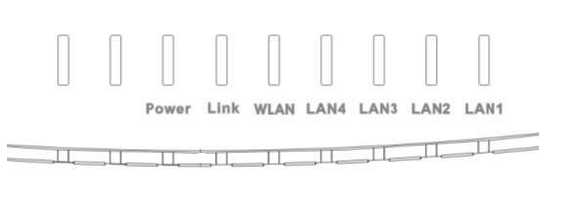
چراغ های نمایشگر پنل جلویی به شرح زیر است :
1.چراغ POWER : نشان دهنده اتصال صحیح آداپتور برق به دستگاه است.
2.چراغ LINK : در صورت ثابت روشن بودن نمایانگر وجود سرویس ADSL روی خط تلفن متصل شده است.
3.چراغ WLAN : نمایانگر فعال بودن قسمت وایرلس در مودم است.
4.چراغ LAN : نمایانگر اتصال LAN به یک وسیله دیگر است.
پنل پشت دستگاه:
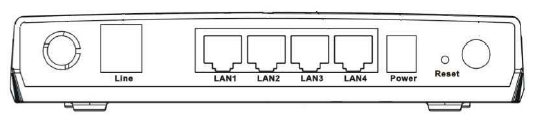
اتصالت پشت دستگاه به شرح زیر است :
1.POWER : اتصال آدابتور برق.
2.OFF/ON : دکمه روشن و خاموش کردن.
3.RESET : دکمه ریست کردن مودم .
4.LAN : اتصال کابل شبکه برای کامپیوتر.
5.LINE : اتصال به خط تلفن از طریق SPLITTER.
6.آنتن : محل اتصال آنتن ثابت.
اتصال مودم
1.نیازمندی های سیستمی :
1 -1.سرویس ADSL فعال از سرویس دهنده اینترنت.
2-1.یک کامپیوتر با کارت شبکه و کابل شبکه (کابل شبکه در پک مودم موجود است).
3-1.فعال بودن پروتکل IP/TCP روی کامپیوتر(به صورت پیش فرض در ویندوز فعال است).
4-1.یک مرورگر وب مانند فایرفاکس،اینترنت اکسپلورر،کروم،اپرا یا …
2.نیازمندی های محیط نصب مودم :
1-2.این مودم نباید در محلی با رطوبت و گرمای بیش از حد قرار داده شود.
2-2.مودم را در جایی قرار دهید که به همان آسانی که به وسایل دیگر متصل می شود به برق نیز دسترسی داشته باشد. 3-2.مراقب سیم کشی های آن باشید تا سر راه تردد افراد قرار نگرفته باشد.
4-2.مودم را روی میز یا یک قفسه قرار دهید.
5-2.از قرار دادن آن در مکان هایی با تشعشع زیاد الکترو مغناطیس خوداری کنید.
اتصال مودم :
لطفا قبل از هر کاری از فعال بودن سرویس ADSL خود مطمئن شوید(با اتصال مودم به خط تلفن باید چراغ ADSL پس از حدود 30 ثانیه ثابت روشن شود) سپس مراحل زیر را برای اتصال مودم انجام دهید :
1.قرار دادن مودم در محل مناسب .
2.قرار دادن آنتن در حالت عمودی.
3.اتصال کارت شبکه کامپیوتر به یکی از پورت های LAN مودم با کابل شبکه مناسب.
4اتصال خط تلفن از طریق SPLITTER موجود در پک مودم به مودم.
5.اتصال آدابتور برق و سپس روشن کردن مودم.
شکل زیر راهنمای خوبی برای اتصالات است :
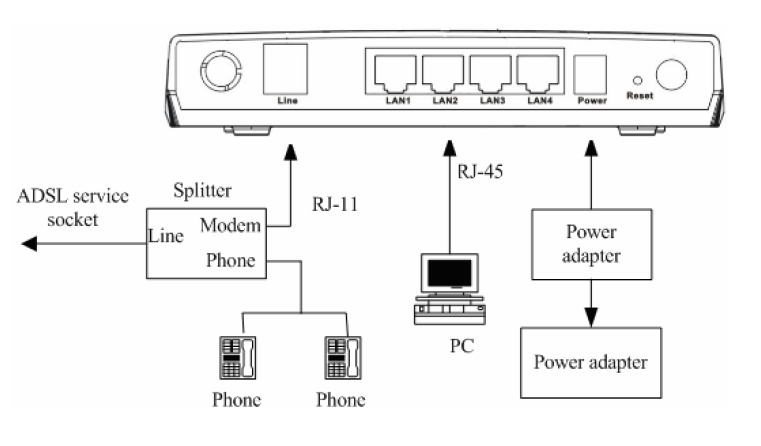
راهنمای تنظیم سریع :
1.آدرس IP پیش فرض این مودم 192.168.1.1 ,Mask Subnet آن 255.255.255.0 است. این مقادیر قابل تغییر است اما در این راهنما ما از مقادیر پیش فرض جهت تنظیم استفاده می کنیم. تنظیمات IP کارت شبکه متصل شده را، برای اتصال صحیح تنظیم کنید.
راهنمای تنظیم کارت شبکه کامپیوتر برای اتصال به مودم :
2.تنظیم این مودم توسط یک مرورگر وب انجام می شود و در هر سیستم عاملی امکان پذیر است.آدرس مودم را در مرورگر خود وارد کنید :

3. بعد از چند لحظه پنجره جدیدی باز شده که از شما Username و Password مودم را درخواست می نماید این مقادیر به صورت پیش فرض admin و admin به صورت حرف کوچک است .آنها را وارد کرده و روی دکمه OK کلیک کنید.
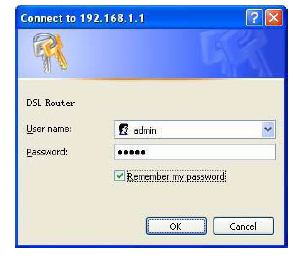
توجه :
الف.این Username و Password را با Username و Password ی که ISP به شما داده اشتباه نگیرید.
ب.اگر صفحه در خواست Username و Password ظاهر نشد به معنی این است که یا شما تنظیمات کارت شبکه مناسبی ندارید که باید آنها را بازبینی کنید و یا روی مرورگر شما پروکسی تنظیم شده که باید در اینترنت اکسپلورر به منوی Option Internet و سپس به Connection و سپس در قسمت Setting Lan رفته و تیک آیتم Proxy Using را برداشته و Ok کنید.
وارد این صفحه می شوید.
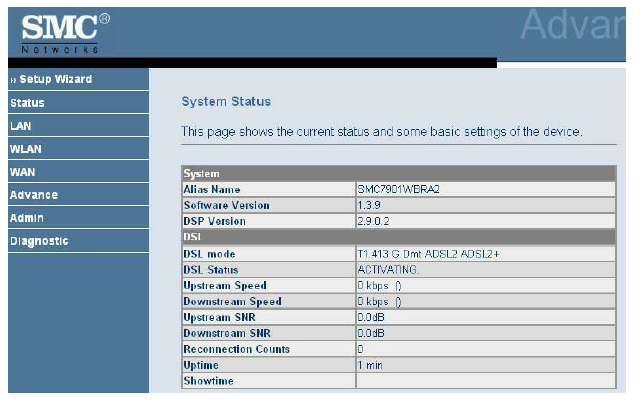
1.بعد از ورود موفق به صفحه تنظیمات مودم، روی WAN کلیک کرده و در این صفحه فیلد های مربوطه را به شرح زیر تکمیل می کنیم :
1.مقادیر VPI و VCI برای شرکت Satia به ترتیب 8 و 35 می باشد.
2.گزینه Encapsulation را روی LLC بگذارید.
Channel mode.3 روی را PPPoE بگذارید.
4.در قسمت پایین تر در فیلد های name Login و Password ، آنچه را که از طرف شرکت به عنوان نام کاربری و رمز عبور داده شده است تایپ شود.
و در نهایت برای ذخیره موارد فوق روی گزینه Add کلیک کنید.
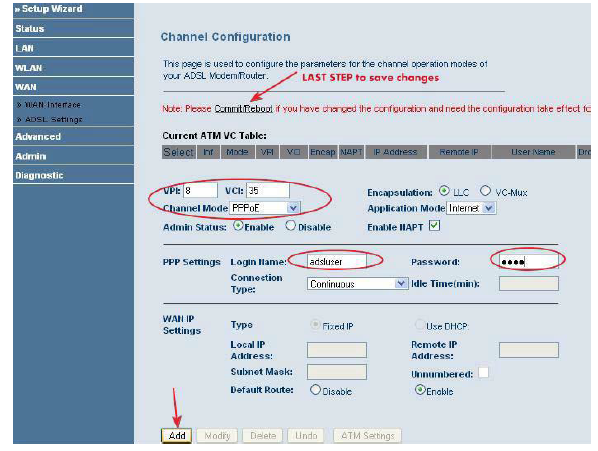
2.در این مرحله صفحه زیر باز خواهد شد که باید روی گزینه Reboot کلیک کنید.
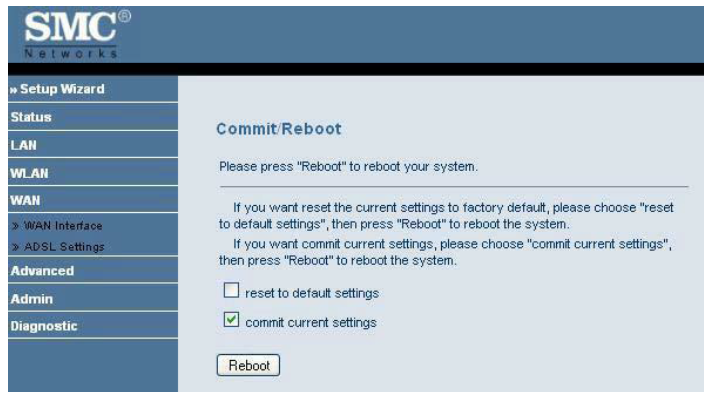
پس از چشمک زدن و در نهایت ثابت ماندن چراغ لینک به صورت کابلی اینترنت قابل استفاده خواهد بود.
و اما برای تنظیمات وایرلس :
3.روی گزینه WLAN کلیک کرده و زیر شاخه Setting Basic را انتخاب کنید.منظور از فیلد SSID نام وایرلسی است که شما مد نظر دارید آن نام را انتخاب کنید در باقی فیلد ها تغییری نداده و روی گزینه Change Apply کلیک کنید.
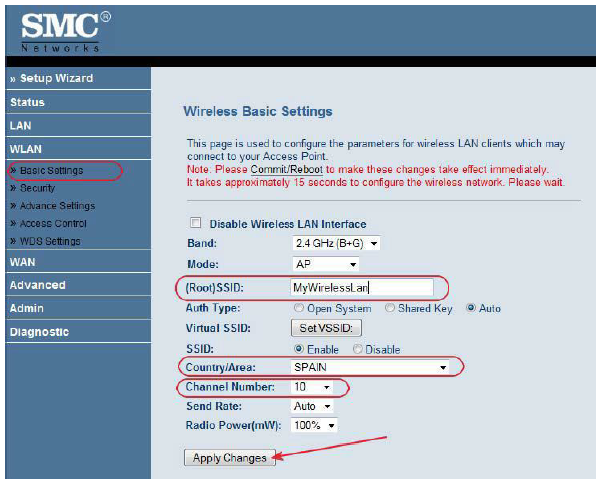
و سپس برای دادن پسورد برای وایرلس روی شاخه Security کلیک کرده و فیلد ها را به صورت زیر پر کنید :گزینه Encryption را روی WEP بگذارید و پایین تر در قسمت key shared-Pre رمزی 8 تا 10 رقمی وارد کنید. در نهایت به منظور ذخیره سازی روی گزینه Change Apply کلیک کنید.
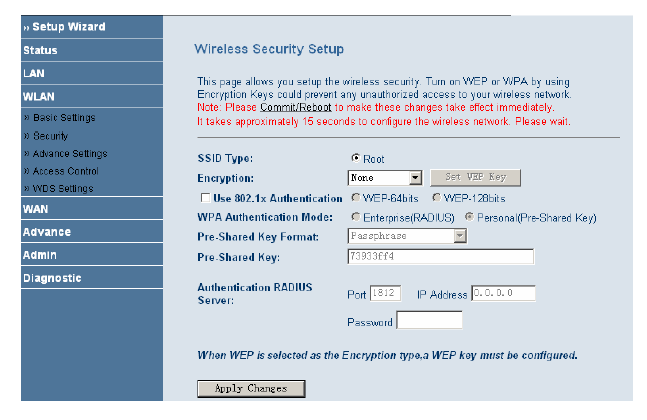
در این قسمت تنظیمات وایرلس نیز به پایان رسیده است و به راحتی می توانید از اینترنت خود استفاده کنید.